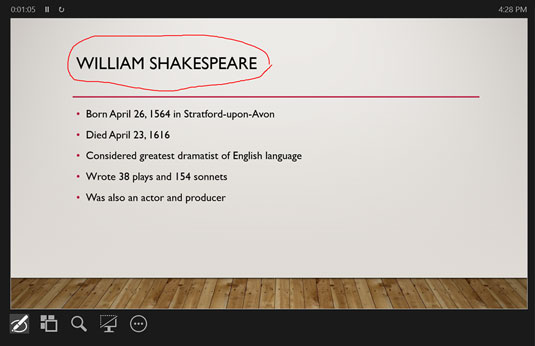Приказ презентације у програму Мицрософт ПоверПоинт 2019 има неколико икона које су корисне током ваше презентације, као што је описано у следећим одељцима.
Како користити функцију ласерског показивача у ПоверПоинт-у
Функција ласерског показивача приказује јарко црвену тачку на екрану, коју можете померати померањем миша. Није баш тако добро као коришћење правог ласерског показивача, али ако га случајно немате, ПоверПоинт ласерски показивач ће послужити. Следећа слика приказује ласерски показивач у акцији.

Коришћење ласерског показивача.

Ласерски показивач можете активирати на три начина:
- Први је да кликнете или додирнете дугме Оловка и ласерски показивач у приказу Пресентер (приказано на маргини), а затим изаберете Ласерски показивач. Затим користите миш да померите ласерски показивач по слајду.
- Други начин да активирате ласерски показивач је да држите притиснут тастер Цтрл, затим кликнете и држите леви тастер миша и померите миш. Ласерски показивач ће се појавити на екрану и померати се док померате миш.
- Трећи метод се примењује само ако користите таблет рачунар или рачунар са екраном осетљивим на додир: Само чврсто притисните клизач; појавиће се ласерски показивач. Затим га можете превући прстом. Подигните прст са екрана да бисте сакрили показивач.
Када пустите леви тастер миша, ласерски показивач нестаје.
Како да шкрабате на својим ПоверПоинт слајдовима
Можете да цртате на слајдовима да бисте привукли пажњу публике на одређени део слајда. На пример, ова слика приказује слајд на коме сам нацртао два круга да означим делове Псалма 46 који показују Шекспирово име.
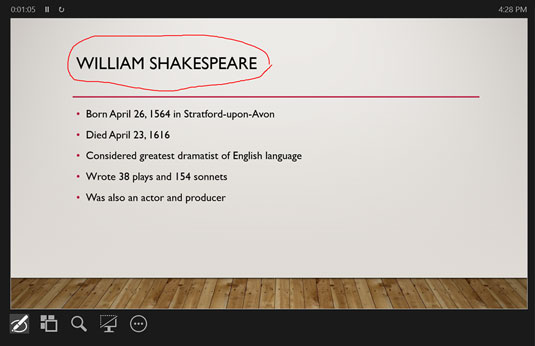
Коришћење алатке за оловку.
Да бисте користили алатку оловка за цртање на слајду, кликните на дугме Оловка и ласерски показивач у приказу Пресентер и изаберите алатку Оловка. Затим користите миш да цртате по слајду, држећи лево дугме и повлачећи миша унаоколо најбоље што можете да оставите свој траг.
Ево неколико додатних мисли које вреди поменути:
- Уместо чврсте оловке, можете користити и провидни маркер. Само изаберите алатку за означавање уместо алатке Пен, а затим користите миш да означите слајд. Имајте на уму да алатка за истицање најбоље функционише на слајдовима који имају светлу позадину.
- Ако желите, можете променити боју ознака које оставља алатка за оловку. Кликните на дугме Оловка и ласерски показивач, а затим изаберите Боја мастила и изаберите боју коју желите да користите.
- Када завршите са презентацијом, имате могућност да задржите своје цртеже као напомене у презентацији. Затим, следећи пут нећете морати да поново цртате цртеже.
- На уређају са екраном осетљивим на додир, у доњем левом углу презентације ћете пронаћи додатна дугмад за позивање ласерског показивача, оловке, маркера и тако даље.